逆序打印怎么设置 打印机逆序打印设置方法
更新时间:2023-12-10 14:51:38作者:jiang
打印机逆序打印设置方法是指在打印文档时,将文档的内容按照倒序的方式打印出来,这种设置方法的实现可以帮助我们更方便地阅读和查看文档的内容。在使用逆序打印设置方法之前,我们需要先确定打印机是否支持该功能,并在打印选项中进行设置。通过这种设置方法,我们可以在打印文档时,将最后一页先打印出来,然后依次打印倒数第二页、倒数第三页,直到打印出第一页为止。逆序打印设置方法的使用不仅可以提高我们的工作效率,还可以使我们更加便捷地阅读长篇文档。熟悉并合理运用逆序打印设置方法对我们的日常工作和学习都将带来很大的帮助。
具体步骤:
1.打开需要打印的word文档,单击文档左上角的“office按钮”。
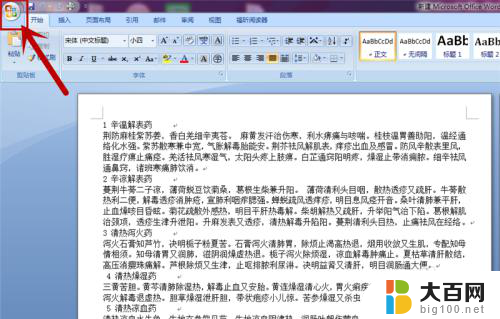
2.在下拉菜单中单击右下角的“word选项”按钮。
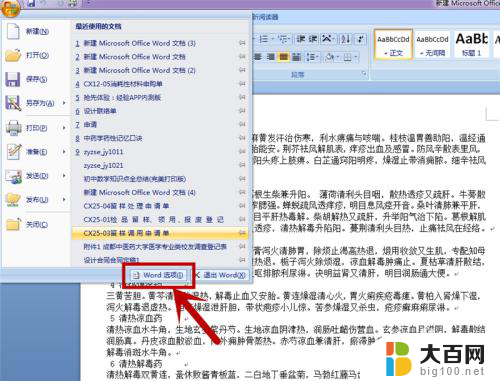
3.在“word选项”页面选择“高级”选项。
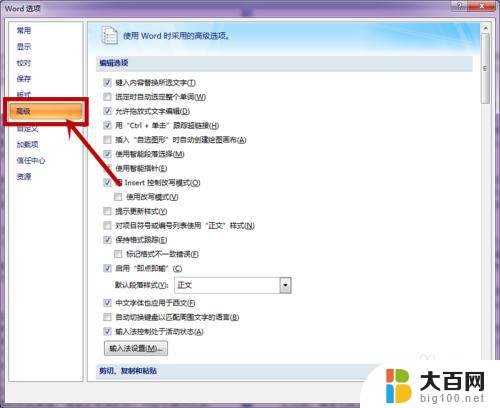
4.向下滑动页面,在“打印”选项栏下勾选“逆序打印页面(R)”选项。
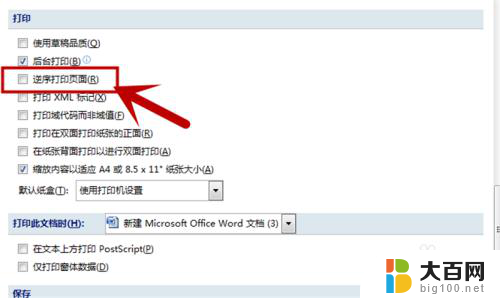
5.勾选后点击“确定”按钮保存设置。
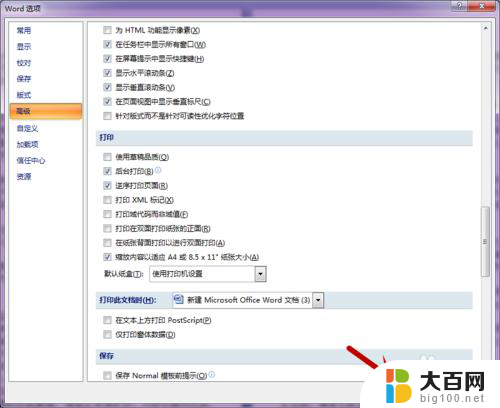
6.然后按正常程序打印文件,文件即会按逆序打印了。
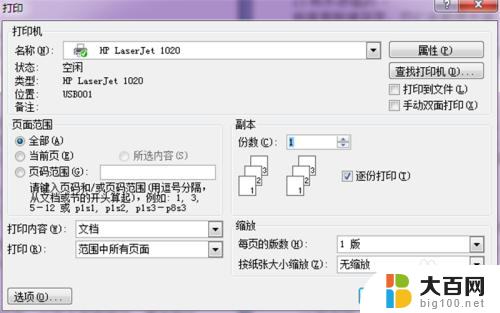
7.设置完成后word文档会默认逆序打印。下次需要正序打印前记得将逆序打印设置更改回来。
以上是如何设置逆序打印的完整内容,如果你遇到了相同的情况,可以参考我的方法来处理,希望这对大家有所帮助。
逆序打印怎么设置 打印机逆序打印设置方法相关教程
- 打印机怎么更改打印颜色 打印机彩色打印设置方法
- 惠普打印机怎么彩印 打印机彩色打印设置方法
- 打印机怎么设置打印范围 打印页面范围设置方法
- 打印机程序无法使用怎么解决 打印机驱动程序无法打印怎么办
- wps打印文字的程序在哪 wps打印文字的设置
- 图片彩色打印怎么设置 彩色打印图片设置方法
- 打印机打印颜色浅怎么调整 打印机颜色调节设置
- 打印能打印彩色的吗 打印机彩色打印设置步骤
- 打印机凭证纸怎么设置 如何设置凭证纸打印机
- wps怎么设置默认打印机 WPS表格如何设置默认打印机
- 苹果进windows系统 Mac 双系统如何使用 Option 键切换
- win开机不显示桌面 电脑开机后黑屏无法显示桌面解决方法
- windows nginx自动启动 Windows环境下Nginx开机自启动实现方法
- winds自动更新关闭 笔记本电脑关闭自动更新方法
- 怎样把windows更新关闭 笔记本电脑如何关闭自动更新
- windows怎么把软件删干净 如何在笔记本上彻底删除软件
电脑教程推荐